今回はマインドマップを作成するソフト、
SimpleMind、Mac版の簡単な使い方を紹介します。
マップの新規作成
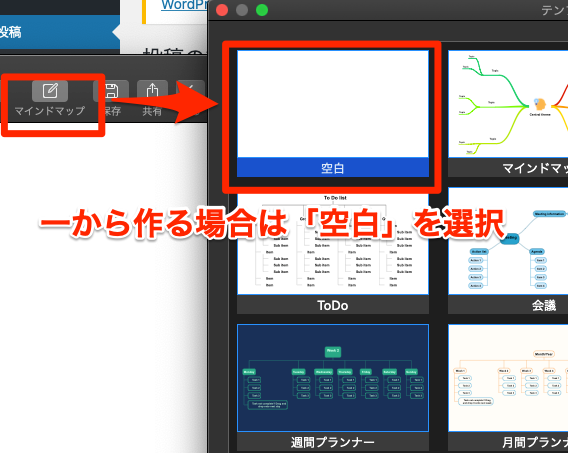
よく使うキーボードショートカット
入力作業の段階ではメニューからの操作より
ショートカットを覚えたほうが効率的にマップを作成していくことができます。
以下によく使うショートカットを記しておきます。
| コマンド | キーボードショートカット |
| 兄弟トピックの追加 | Enter |
| 子トピックの追加 | コマンド+Enter |
| トピックの並べ替え | コマンド+上下キー |
| トピックの階層を上げる、下げる | コマンド+control+左右キー |
| トピックの折りたたみ、展開 | コマンド+左右キー |
全体のカラーを変更
画面右にあるインスペクタで全体のカラーを変更できます。
表示がない場合はメニューのStyle→
スタイルシートをクリックすれば表示されます。
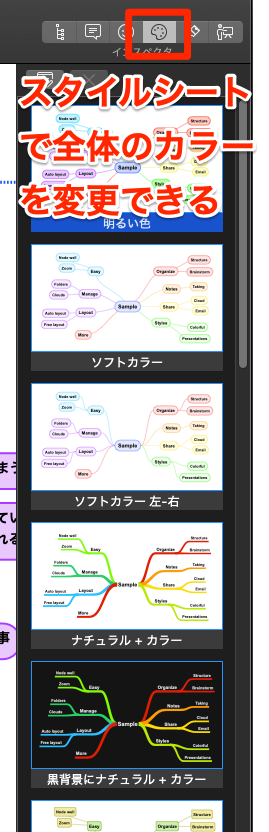
マインドマップらしいスタイル
個人的にはコンパクトグレースケールというスタイルが
一番シンプルで使いやすいと思いました。
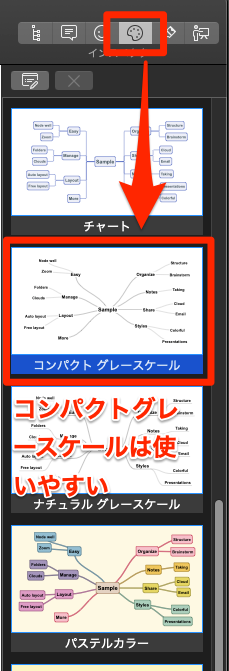
トピックの並べ替え
自由にトピック(キーワード)を追加していったら
そのトピックを入れ替えたり階層を変更したりを自由にできます。
これがパソコンでマインドマップを行う大きなメリットです。
とりあえず思いつくままに入力しておいてあとから色々整頓ができます。
この操作はメニューからも行えますが、
頻繁につかうのでショートカットを覚えておくと便利です。
コマンド+上下キーで操作できるので慣れてきたらショートカットが楽です。
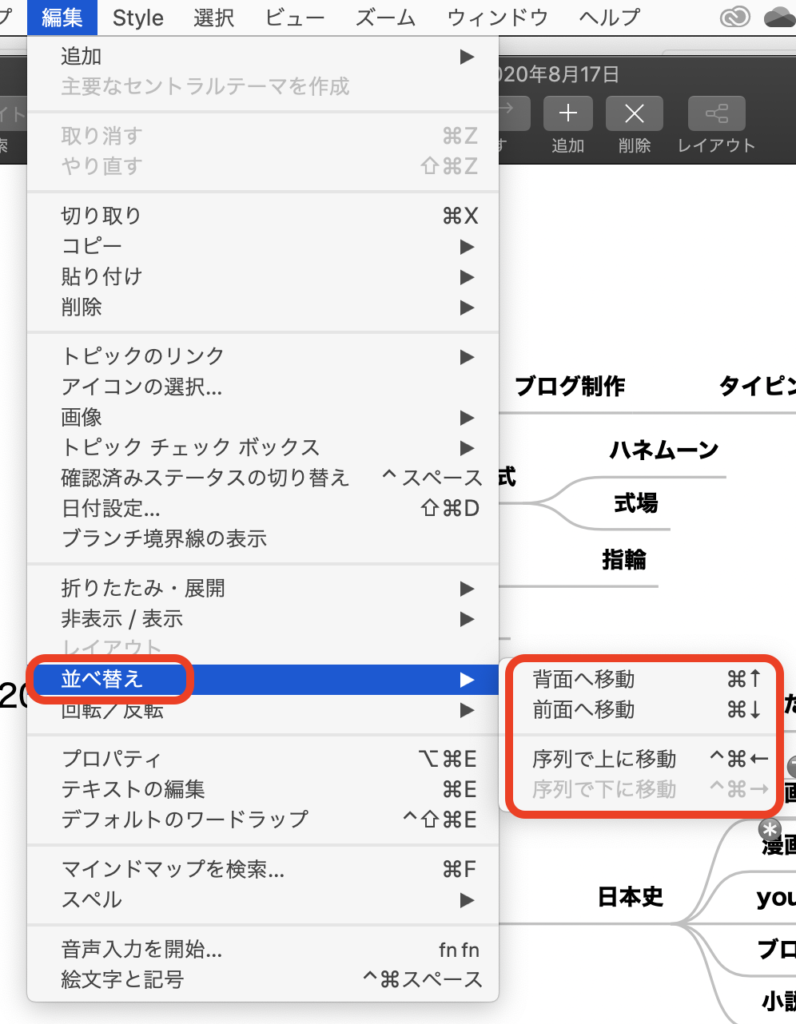
トピックのレイアウトを指定できる
SimpleMindはマップのスタイルをいろいろ指定できます。
中でも特に使えるレイアウトは「上下のレイアウト」だと思いました。
時系列で表現できるので便利です。
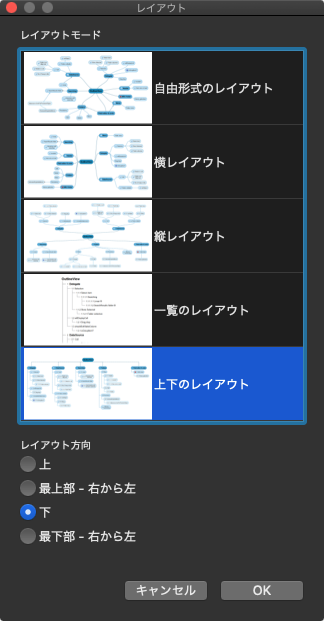
おすすめのレイアウト
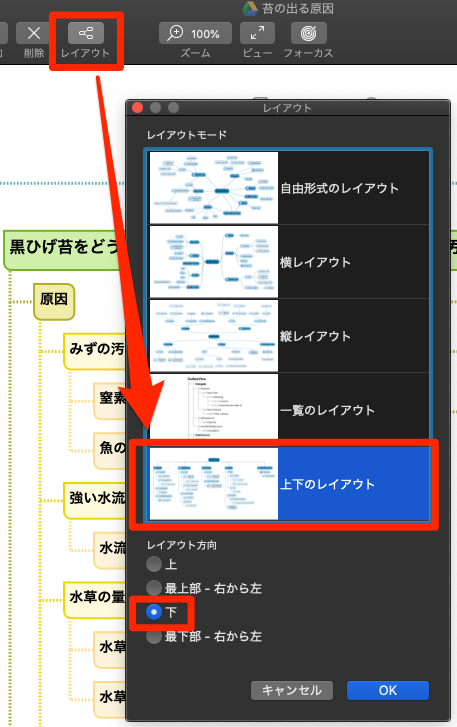
注意:レイアウトを変更するには一番上のトピックを選択しておくことが必要です。
はじめから上下のレイアウトに設定することもできる
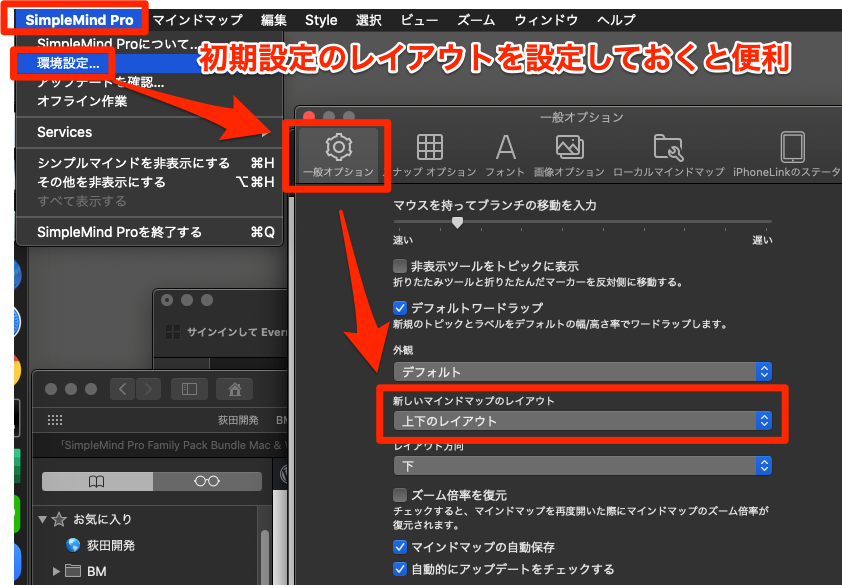
ツールバーのカスタマイズ
最後にツールバーの変更方法を紹介します。
下図のように、ツールの一覧からドラックして追加していくことができます。
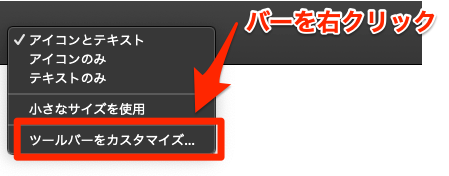
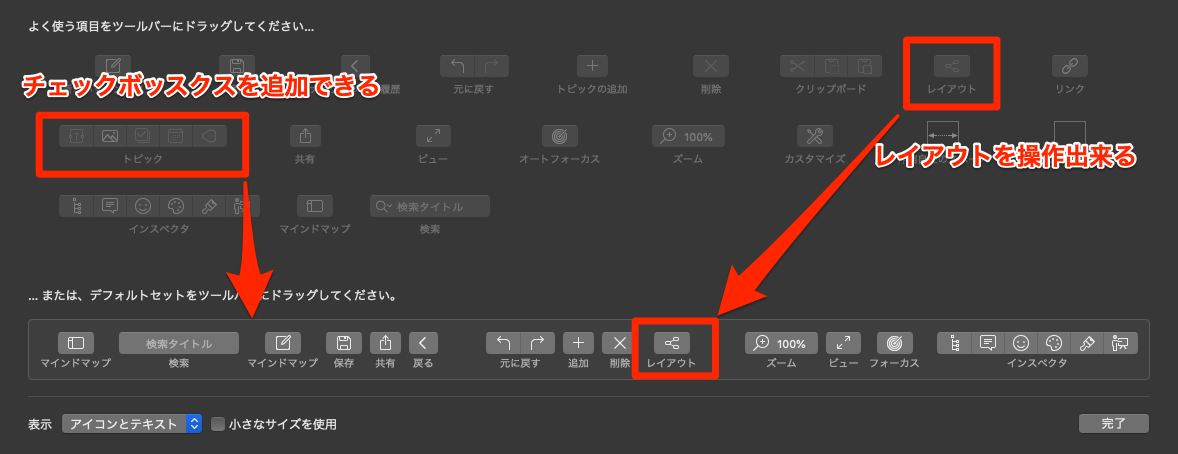
遠隔レッスンも行っております。
最後までお読みいただき、ありがとうございました!
お困りの部分をじっくり解決したい、という場合は、
ZOOMを使った遠隔でのマンツーマンレッスンも行っております。
まずは20分の無料相談で、詳しく説明をさせていただいてからの
申込みとなりますので、
問い合わせフォームからお気軽にご相談ください。

遠隔レッスンの料金
| 時間 | 料金 |
| 5分〜30分 | 5,000円+税 |
| 31分〜60分 | 7,000円+税 |
| 61分〜90分 | 10,000円+税 |
相談までの流れ
下のフォームにご記入いただいて送信していただくと、
自動返信メールが送られてきます。
フォーム送信後、
1営業日以内に予約確定のメールを送らせていただきます。
そのメールにZOOMに入るためのリンクがありますので、
予約の時間になりましたらリンクからご入室ください。
※ZOOMが初めての方はインストールガイドも合わせて送らせていただきます。
※ZOOMをするためにはスマートフォンかタブレット、
ノートパソコン、マイクとスピーカーのあるパソコン、インターネット環境が必要です。


